Ibland befinner vi oss i den situationen (ofta relaterade till arbetet) där du måste skicka iväg (fram-) Till en annan person Flera e-post beläget i inkorg vår. Dessutom kanske du vill göra säkerhetskopiering Unor epostmeddelanden mottagna skicka dem en adress till en annan, annorlunda. Men oavsett skälen måste vi ge fram- i dessa e-postmeddelanden, skicka dem till en annan kan vara ganska frustrerande, särskilt om deras antal är ganska stor.
medan nerladdning av mottagna e-postmeddelanden och fästa dem i ett nytt meddelande som vi skickar till mottagaren är ett sätt att skicka flera e-postmeddelanden samtidigten lösning enklaste är att skicka dessa e-postmeddelanden från Outlook
- öppen Outlook si markera meddelanden som du vill vidarebefordra dig Inkorgen nycklar Ctrl si Shift för Flera val att Windows explorer (Håll Ctrl och klicka på de meddelanden du vill välja; om de meddelanden som du vill skicka dem vidare tas emot i följd, håll tangenten Shift och tryck på första första inlägget från listan och klicka sedan på sistaOm du vill markera hela listan)
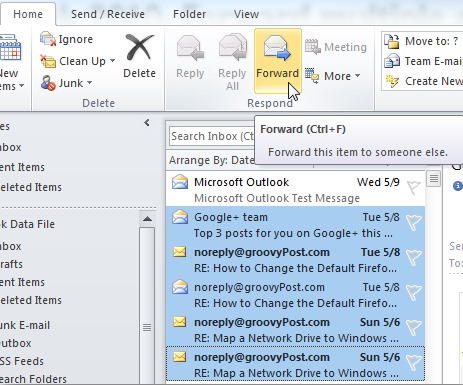
- Sedan i fliken HemKlicka på knappen Framåt (Avsnitt Svara)
- un ny e-post skapas automatiskt och den valda e-post från din inkorg läggs till som bilagor för det
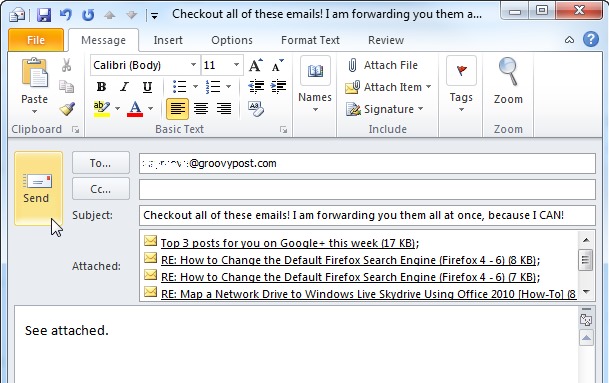
- inte bara för att skriva postadressMeddelande till den och sedan passera Skicka
Och redo. På detta sätt, med användning av Outlook, Du kan ja fram flera meddelanden samtidigt en enda mottagare.
Obs: gäller för Outlook 2007 Outlook 2010 och Outlook 2013.
STEALTH SETTINGS – Hur man vidarebefordrar flera e-postmeddelanden samtidigt till en enda mottagare med hjälp av Outlook